Abra o Microsoft Office Excel 2007
(Botão Iniciar - Todos os Programas - Microsoft Office - Microsoft Office Excel 2007)
Selecione da Célula A1 até a Célula E2 e clique em Mesclar e Centralizar, conforme mostra a figura:
Após Mesclar e Centralizar, digite: Tabela de Preços. Veja a figura abaixo:
Para que, as palavras: Tabela de Preços, fiquem centralizadas tanto na vertical, quanto na horizontal, clique no botão: Alinhar no Meio. Veja na figura abaixo o resultado:
Digite na linha 3, célula A3 a seguinte palavra: Código; Na célula B3 digite: Veículo; Na célula C3 digite: Ano; Na célula D3 digite: Cor; e na célula E3 digite: Preço; depois, selecione toda a linha 3 e clique no botão Orientação - Inclinar Texto no Sentido Anti-horário; como é mostrado na figura a seguir:
Digite na Célula A4, o Número 1 e na Célula A5, o Número 2. Após digitar os dois números, posicione o cursor do mouse na alça de preenchimento e arraste até a Célula A13, conforme é mostrado na figura abaixo:
Digite na Coluna B, começando pela linha 4 os Veículos, na Coluna C os Anos, na Coluna D a Cor e na Coluna E os Preços. Após digitar tudo, selecione da Célula E4 até a Célula E13 e clique em Formato de Número - Moeda.
Obs. A fim de que, o nome caiba dentro da célula, é só selecionar a célula desejada, clicar em Formatar - AutoAjuste da Largura da Coluna.
Veja na figura abaixo o resultado final:




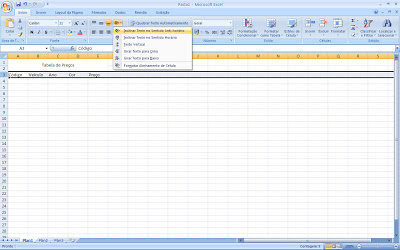



Nenhum comentário:
Postar um comentário